Errore 0xc00000e9 in Windows 10: guida completa per risolvere l'errore I/O imprevisto
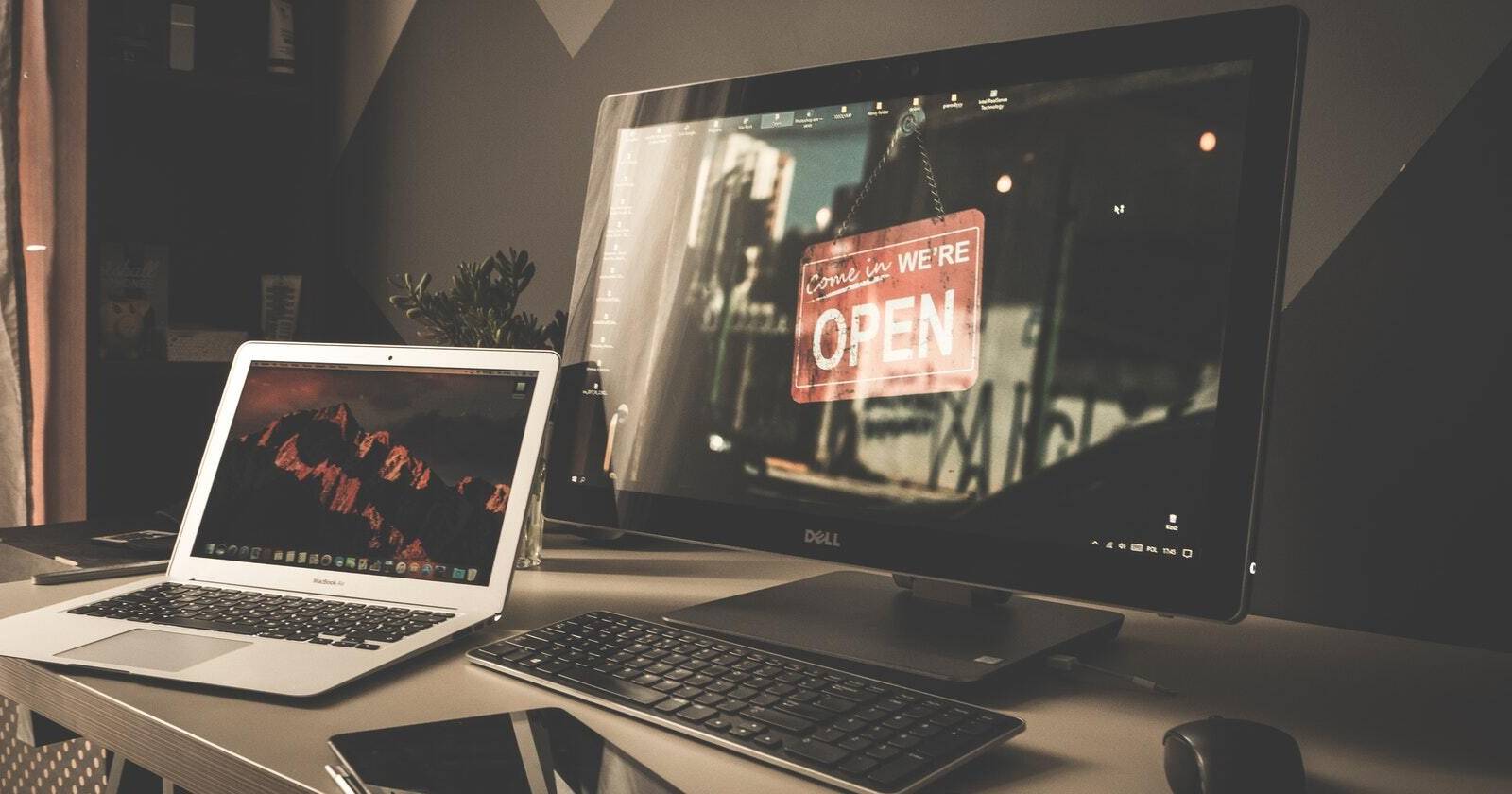
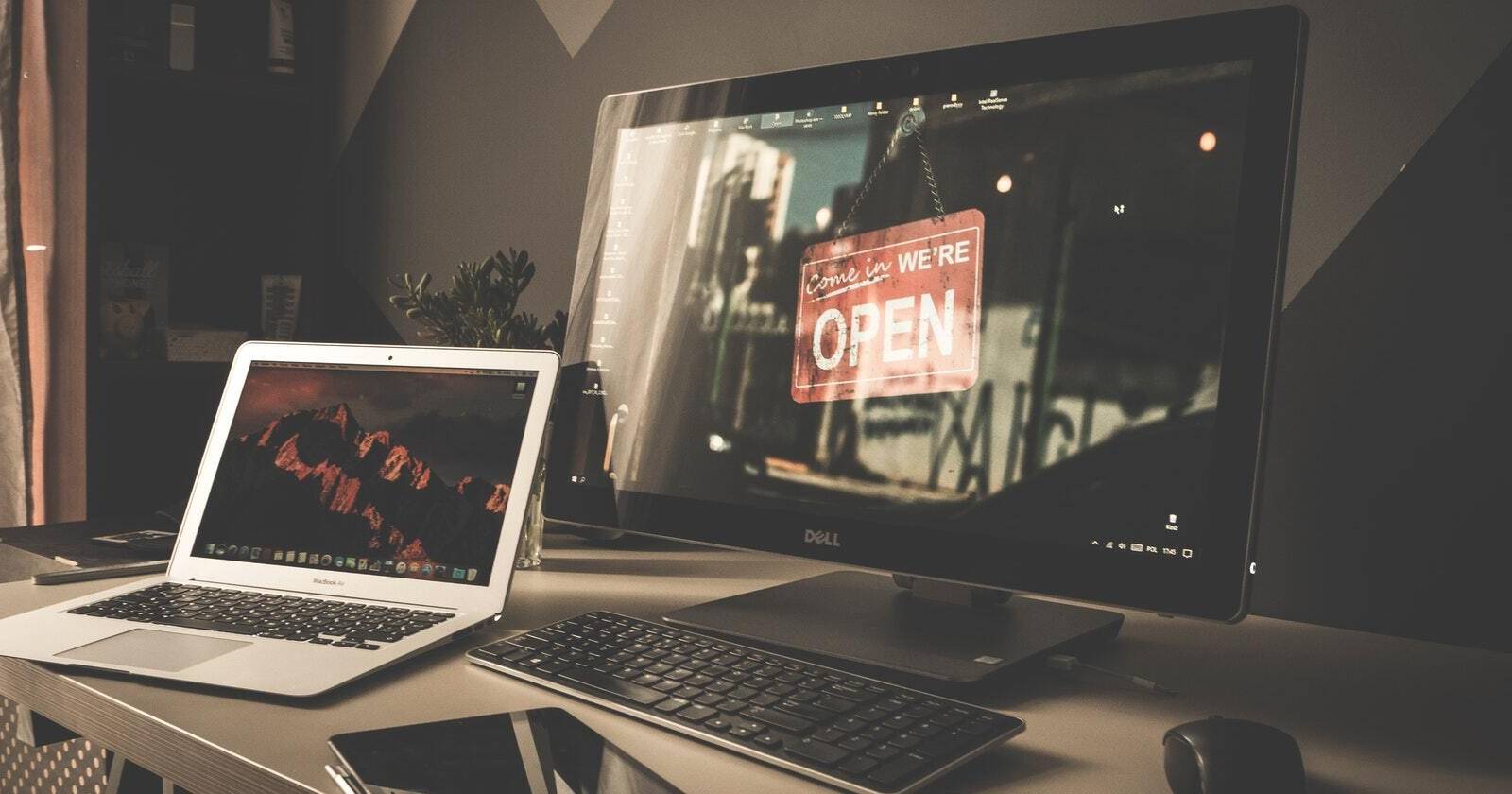
Immagine: computer portatile e desktop All-in-One affiancati su una scrivania, entrambi con Windows.
Questo articolo spiega perché appare l’errore 0xc00000e9 durante l’avvio o subito dopo l’accesso a Windows, le cause più comuni e procedure dettagliate per risolverlo. Troverai istruzioni passo passo, controlli rapidi, un playbook operativo, una mappa decisionale e una piccola sezione FAQ.
Che cos’è l’errore 0xc00000e9
L’errore 0xc00000e9 è un codice che segnala un problema di input/output (I/O) imprevisto tra Windows e il dispositivo di archiviazione o altre periferiche. In genere è causato da:
- periferiche esterne guaste o malcollegate;
- driver danneggiati o incompatibili;
- file di sistema corrotti;
- problemi con il bootloader o il codice di avvio del volume;
- infezioni malware che interferiscono con l’accesso al disco.
Definizione rapida: I/O (input/output) — comunicazione fra il sistema operativo e i dispositivi hardware (tastiera, disco, mouse, ecc.).
Importante
Importante: se sospetti un guasto fisico al disco (rumori insoliti, prestazioni molto degradate), evita operazioni invasive: esegui prima un backup dei dati usando un adattatore disco o un live USB per non perdere informazioni importanti.
1 Controllo hardware: verifiche rapide ed estese
Prima di modificare impostazioni del sistema, esegui controlli fisici. L’hardware mal collegato è una causa frequente.
Passaggi rapidi:
- Spegni il PC e scollega alimentazione esterna e batteria (se è un portatile con batteria rimovibile).
- Rimuovi tutte le periferiche USB non essenziali: mouse, tastiere, stampanti, scanner, HDD/SSD esterni, dongle USB.
- Riaccendi e verifica se l’errore persiste.
Se l’errore scompare dopo aver scollegato le periferiche, reinseriscile una alla volta per identificare la causa.
Controllo approfondito:
- Ispeziona visivamente porte e connettori per danni o polvere. Usa aria compressa per pulire slot e porte.
- Se sei a tuo agio con l’hardware, apri il case e verifica che cavi SATA/Power siano ben collegati a SSD/HDD e alla scheda madre.
- Rimuovi e reinserisci RAM e scheda grafica (re-seat). A volte un contatto non perfetto genera I/O sporadici.
- Prova un altro cavo SATA o un altro connettore di alimentazione per l’unità di avvio.
- Se possibile, collega il disco a un altro PC come unità secondaria per verificare accesso e integrità dei dati.
Nota: se il computer utilizza NVMe M.2, verifica che la vite di fissaggio sia presente e che l’M.2 sia correttamente inserito.
2 Aggiornare e ripristinare i driver
I driver sono il ponte tra Windows e l’hardware. Driver obsoleti o aggiornamenti incompatibili possono causare l’errore.
Procedura per aggiornare i driver con Gestione dispositivi:
- Premi i tasti Windows + R per aprire Esegui. Digita
devmgmt.msce premi Invio per aprire Gestione dispositivi. - Espandi le sezioni rilevanti per dispositivi I/O: Controller IDE ATA/ATAPI, Unità disco, Controller USB, Tastiere, Mouse e altri dispositivi di interfaccia.
- Clic destro sul dispositivo sospetto e scegli Aggiorna driver.
- Seleziona Cerca automaticamente i driver aggiornati. Windows cercherà online e installerà eventuali aggiornamenti.
Quando effettuare il rollback dei driver:
- Se l’errore è comparso subito dopo un aggiornamento driver o di Windows, prova il rollback.
Istruzioni per effettuare il rollback del driver:
- Apri Gestione dispositivi (Windows + R →
devmgmt.msc). - Individua il dispositivo problematico, clic destro e scegli Proprietà.
- Vai alla scheda Driver e clicca su Ripristina driver (Roll Back Driver).
- Riavvia il sistema e verifica se l’errore persiste.
Nota: non tutti i driver hanno l’opzione di rollback; in quel caso scarica dal sito del produttore una versione precedente e installala manualmente.
3 Usare SFC e CHKDSK per riparare file di sistema e disco
Quando i file di sistema o settori del disco sono corrotti, Windows può restituire errori di I/O. Le utility integrate SFC e CHKDSK sono fondamentali.
Eseguire SFC:
- Cerca Prompt dei comandi nel menu Start, clic destro e scegli Esegui come amministratore.
- Nella finestra del prompt scrivi:
sfc /scannow- Premi Invio. Lascia che il processo termini; SFC trova e tenta di riparare file di sistema mancanti o corrotti.
Eseguire CHKDSK:
- Apri il Prompt dei comandi come amministratore.
- Immetti il comando sostituendo
c:con la lettera del volume di sistema se diversa:
chkdsk c: /f /r /x- /f corregge gli errori sul disco
- /r individua i settori danneggiati e tenta di recuperarne le informazioni
- /x forza lo smontaggio del volume prima della scansione
- Se il disco è in uso, ti verrà chiesto di pianificare la verifica al prossimo riavvio: conferma e riavvia il PC.
Nota: CHKDSK con /r può richiedere tempo su dischi grandi; esegui quando puoi lasciare il sistema acceso per un po’.
4 Verificare e ripristinare il codice di avvio e BOOTMGR
Se l’errore avviene durante il processo di avvio (prima di arrivare alla schermata di accesso), il codice di avvio del volume potrebbe essere corrotto o associato a un bootloader non corretto.
Procedura per riparare il bootloader usando l’ambiente di ripristino (WinRE):
- Avvia Windows Recovery Environment. Se non riesci a entrare normalmente: effettua un hard reboot tenendo premuto il pulsante di alimentazione fino allo spegnimento, poi riaccendi. Ripeti 2–3 volte fino a visualizzare la schermata di riparazione avanzata.
- Seleziona Risoluzione dei problemi > Opzioni avanzate > Prompt dei comandi.
- Nel Prompt esegui:
bootsect nt60 /sys- Chiudi il Prompt e scegli Riavvia ora.
Questo comando aggiorna il settore di avvio per usare BOOTMGR, il bootloader predefinito di Windows. Usalo solo se l’errore appare in fase di boot.
5 Scansione malware
Il malware può causare comportamenti anomali, compresi errori di I/O quando corrompe file di avvio o driver.
Scansione con Windows Defender:
- Apri Impostazioni > Aggiornamento e sicurezza > Sicurezza di Windows.
- Vai su Protezione da virus e minacce > Opzioni di scansione.
- Seleziona Scansione completa e clicca Esegui scansione ora.
- Al termine, applica le azioni consigliate e riavvia.
Se usi antivirus di terze parti, esegui una scansione completa attraverso l’interfaccia del prodotto o crea un supporto di avvio antivirus se il sistema non si avvia normalmente.
Quando le soluzioni standard non funzionano
Se dopo tutte le verifiche l’errore persiste, considera queste opzioni:
- Sostituire temporaneamente il disco con un’unità funzionante per verificare il comportamento del sistema.
- Eseguire un backup completo dei dati e procedere a una reinstallazione pulita di Windows.
- Portare il PC da un tecnico per diagnosi hardware approfondite (controller della scheda madre, alimentatore o cablaggio).
Playbook operativo per risolvere 0xc00000e9
Questo è un procedimento operativo standard (SOP) per risolvere il problema in modo ripetibile.
Step 0 — Preliminare
- Obiettivo: ripristinare l’avvio normale senza perdita di dati.
- Prerequisiti: accesso amministrativo, cavo di rete (per download driver), drive USB da 8 GB per eventuale WinRE.
Step 1 — Controllo rapido (10–20 minuti)
- Scollega tutte le periferiche non essenziali.
- Riavvia e verifica se l’errore persiste.
- Se scompare, reinserisci periferiche una alla volta per individuare il colpevole.
Step 2 — Verifica driver (20–40 minuti)
- Apri Gestione dispositivi e aggiorna i driver principali.
- Se il problema è comparso dopo un aggiornamento, effettua il rollback del driver.
Step 3 — Riparazione file e disco (da 30 minuti a ore)
- Esegui
sfc /scannow. - Esegui
chkdsk c: /f /r /x. - Riavvia e verifica.
Step 4 — Bootloader e WinRE (se l’errore avviene all’avvio)
- Avvia WinRE e apri Prompt dei comandi.
- Esegui
bootsect nt60 /syse riavvia.
Step 5 — Scansione malware e test finale
- Esegui una scansione antivirus completa.
- Esegui test di stress sul disco (strumenti SMART o software del produttore).
- Se il disco mostra settori riallocati o errori SMART, pianifica la sostituzione.
Mappa decisionale (flowchart)
flowchart TD
A[Incontro errore 0xc00000e9] --> B{Errore durante l'avvio o dopo il login?}
B -->|All'avvio| C[Entra in WinRE]
B -->|Dopo il login| D[Scollega periferiche]
D --> E{Errore scompare?}
E -->|Sì| F[Reinserisci periferiche a uno a uno]
E -->|No| G[Aggiorna o rollback driver]
G --> H{Errore risolto?}
H -->|Sì| I[Fine]
H -->|No| J[Esegui SFC e CHKDSK]
J --> K{Errore risolto?}
K -->|Sì| I
K -->|No| L[Verifica bootloader con bootsect]
L --> M{Errore risolto?}
M -->|Sì| I
M -->|No| N[Scansione malware e test disco]
N --> O{Disco guasto?}
O -->|Sì| P[Backup + sostituzione disco]
O -->|No| Q[Reinstallazione di Windows o assistenza tecnica]Checklist per ruolo
Utente domestico:
- Scollega periferiche non essenziali
- Esegui SFC e CHKDSK
- Aggiorna/rollback driver
- Scansiona con antivirus
- Backup dei dati prima di operazioni avanzate
Tecnico IT:
- Controllo fisico dei cavi e reseating dei componenti
- Test SMART del disco e stress test
- Ripristino bootloader via WinRE
- Analisi dei log in Visualizzatore eventi
Amministratore di sistema:
- Controllare aggiornamenti di massa e rollback su immagini distribuite
- Monitorare S.M.A.R.T. e mantenere policy di backup
- Preparare procedure di recovery e immagini di sistema
Test di accettazione e casi d’uso
Criteri di successo dopo intervento:
- Il sistema si avvia fino al login senza errore 0xc00000e9.
- Tutte le periferiche principali funzionano correttamente senza generare errori I/O.
- Nessun errore SMART critico sul disco di sistema.
- Il sistema non mostra sintomi di infezione malware dopo scansione completa.
Casi di test consigliati:
- Avvio successivo al riavvio dopo
sfc /scannowe CHKDSK. - Avvio con tutte le periferiche collegate.
- Avvio dopo reinstallazione del driver sospetto.
- Avvio dopo aver eseguito
bootsect nt60 /sysin WinRE.
Matrice dei rischi e mitigazioni
Rischio: perdita di dati a causa di errore disco — Mitigazione: eseguire backup immediato su unità esterna o cloud.
Rischio: peggioramento dello stato del disco durante tentativi di riparazione — Mitigazione: creare immagine disco prima di operazioni invasive.
Rischio: tempo di inattività per sistemi di produzione — Mitigazione: pianificare interventi fuori orario e avere disco di riserva pronto.
Glossario rapido (una riga ciascuno)
- Bootloader: programma che carica il sistema operativo all’avvio.
- BOOTMGR: boot manager di Windows usato nelle versioni moderne di Windows.
- SFC: System File Checker, utility di Windows per ripristinare file di sistema.
- CHKDSK: Check Disk, utility per verificare e riparare errori su disco.
- I/O: Input/Output, scambio di dati tra sistema e dispositivi.
- WinRE: Windows Recovery Environment, ambiente di ripristino di Windows.
- SMART: Self-Monitoring, Analysis and Reporting Technology, sistema di monitoraggio integrato nei dischi.
Alternative e controesempi
Alternative se le procedure non risolvono:
- Usare tool di diagnostica del produttore del disco (es. utility Samsung, Western Digital, Crucial) per test avanzati.
- Avviare da un live USB Linux per verificare l’accesso al disco indipendentemente da Windows.
- Sostituire temporaneamente il disco con un’unità nota funzionante per isolare il problema.
Quando le soluzioni falliscono:
- Se il disco presenta molti settori riallocati o errori SMART critici, le riparazioni software non basteranno: prevedere la sostituzione.
- Se il PC mostra errori hardware multipli (RAM, alimentazione), l’errore 0xc00000e9 può essere solo il sintomo di problemi più estesi.
Domande frequenti
Cosa causa più spesso l’errore 0xc00000e9?
Sovente è un dispositivo esterno malfunzionante o un cavo/slot difettoso che impedisce la corretta comunicazione I/O, ma anche driver o file di sistema corrotti sono cause comuni.
Posso riparare il disco con CHKDSK senza perdere dati?
CHKDSK tenta di recuperare dati dai settori danneggiati; nella maggior parte dei casi non cancella dati volontariamente, ma su dischi fisicamente guasti la procedura può rivelare perdita di dati. Esegui sempre un backup preventivo se possibile.
Devo sostituire il disco se l’errore continua?
Se i test SMART o gli strumenti diagnostici mostrano errori o settori riallocati crescenti, è consigliabile programmare la sostituzione per evitare perdita di dati.
Riepilogo
- Scollega periferiche e verifica se l’errore scompare.
- Aggiorna o ripristina i driver tramite Gestione dispositivi.
- Esegui
sfc /scannowechkdsk c: /f /r /xper riparare file e settori. - Ripristina il bootloader con
bootsect nt60 /sysse l’errore appare all’avvio. - Scansiona per malware e valuta lo stato SMART del disco.
Se segui la checklist e il playbook di questa guida dovresti riuscire a identificare e correggere la maggior parte delle cause dell’errore 0xc00000e9. In presenza di problemi hardware evidenti, effettua un backup immediato e contatta un tecnico.
Piccola nota finale
Un errore I/O imprevisto può essere la prima avvisaglia di un disco che sta iniziando a degradarsi. Mantieni sempre una strategia di backup regolare e monitora lo stato SMART per ridurre il rischio di perdita irreversibile dei dati.



